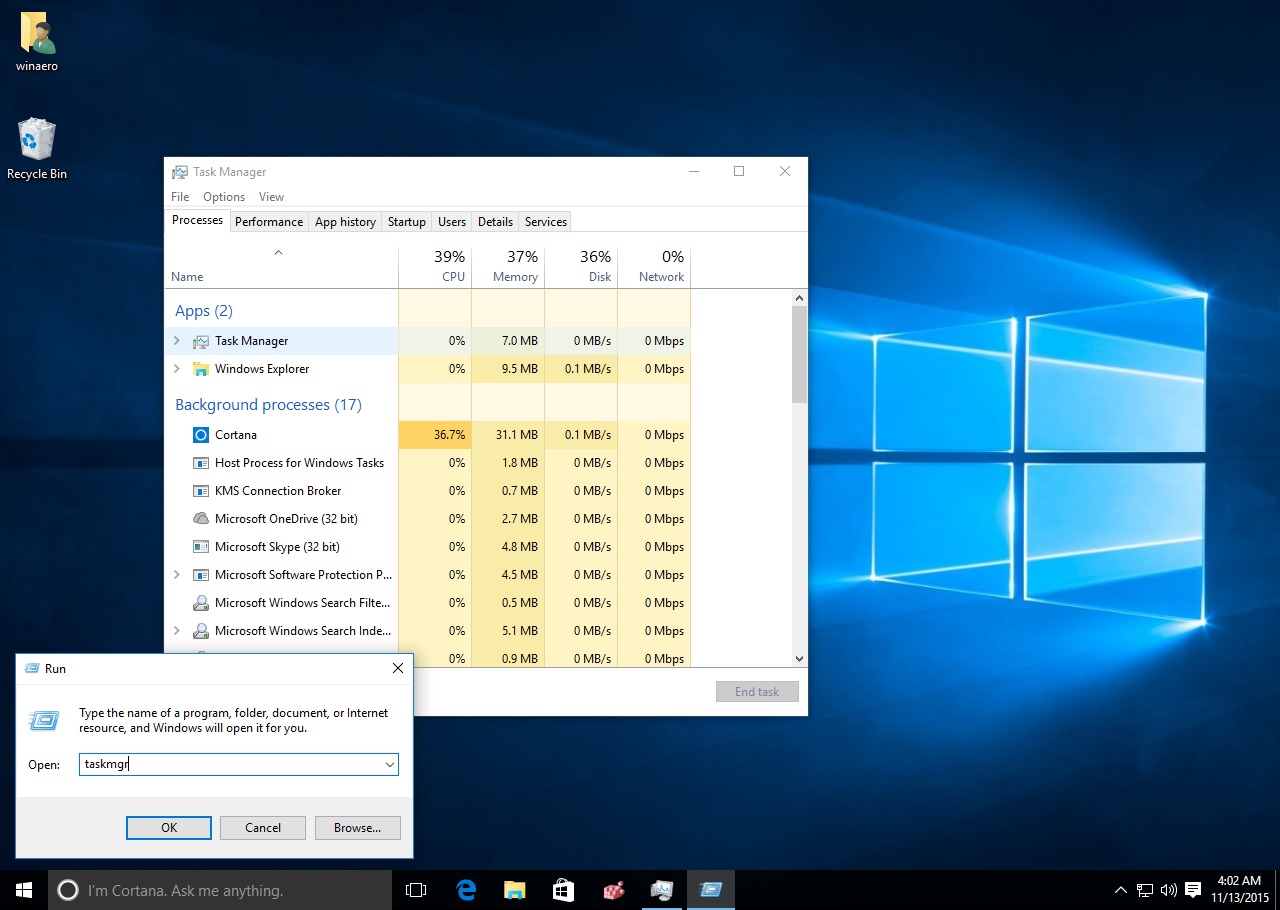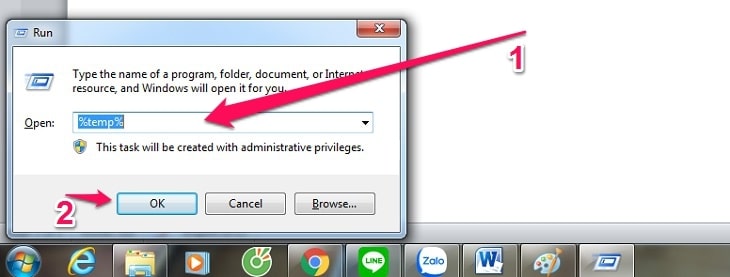Cách Cài Đặt Phần Mềm Máy Tính Miễn Phí: Hướng Dẫn Chi Tiết Từng Bước
Cài đặt phần mềm trên máy tính có thể là một công việc khá đơn giản, nhưng không phải ai cũng biết cách làm đúng cách, đặc biệt là khi muốn cài đặt phần mềm miễn phí. Trong bài viết này, chúng tôi sẽ hướng dẫn bạn chi tiết về cách cài đặt các phần mềm miễn phí cho máy tính một cách an toàn và hiệu quả, đồng thời chia sẻ những lưu ý quan trọng để tránh các nguy cơ bảo mật.
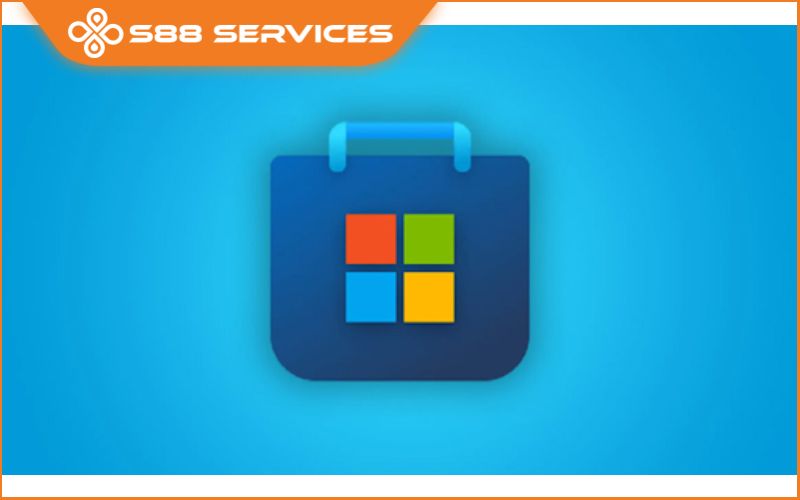
1. Lợi Ích Của Việc Cài Đặt Phần Mềm Miễn Phí
Cài đặt phần mềm miễn phí không chỉ giúp bạn tiết kiệm chi phí mà còn mang lại nhiều lợi ích khác, bao gồm:
- Tiết kiệm chi phí: Bạn không phải chi trả cho phần mềm bản quyền, đặc biệt là những phần mềm có giá cao.
- Dễ dàng tiếp cận: Các phần mềm miễn phí thường có sẵn trên các nền tảng phân phối trực tuyến như CNET, Softpedia, hoặc FileHippo, giúp bạn dễ dàng tải và cài đặt.
- Chức năng đầy đủ: Nhiều phần mềm miễn phí có tính năng không hề kém cạnh các phần mềm trả phí, đặc biệt trong các công cụ văn phòng, đồ họa, và bảo mật.
Tuy nhiên, khi sử dụng phần mềm miễn phí, bạn cần phải chú ý đến những yếu tố như bảo mật và nguồn gốc của phần mềm để tránh các phần mềm không rõ nguồn gốc hoặc tiềm ẩn nguy cơ bảo mật.
2. Các Phần Mềm Miễn Phí Phổ Biến Cho Máy Tính
Trước khi đi vào hướng dẫn chi tiết, hãy cùng khám phá một số phần mềm miễn phí phổ biến mà bạn có thể cài đặt trên máy tính của mình:
- LibreOffice: Bộ ứng dụng văn phòng miễn phí với các công cụ như xử lý văn bản, bảng tính, và trình chiếu, thay thế cho Microsoft Office.
- GIMP: Phần mềm chỉnh sửa ảnh mạnh mẽ, tương tự như Adobe Photoshop, nhưng hoàn toàn miễn phí.
- VLC Media Player: Phần mềm phát video phổ biến, hỗ trợ hầu hết các định dạng âm thanh và video.
- Audacity: Phần mềm chỉnh sửa âm thanh miễn phí, dùng cho việc ghi âm và biên tập audio.
- CCleaner: Công cụ dọn dẹp hệ thống giúp tăng tốc máy tính và loại bỏ các tệp rác.
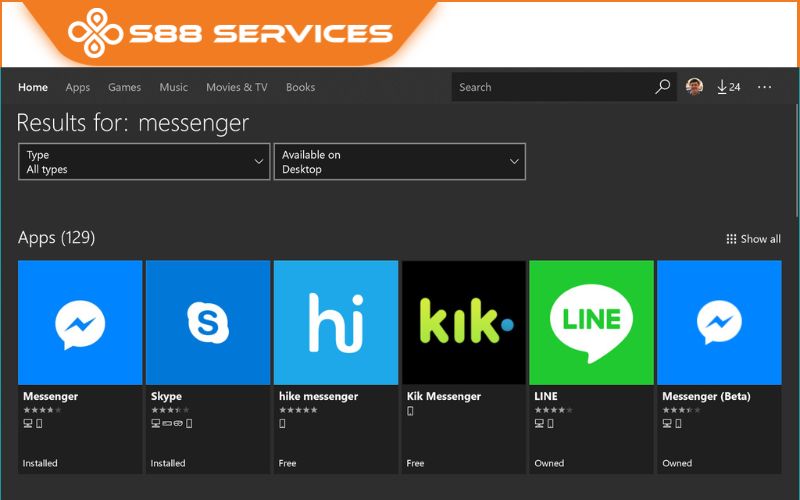
3. Hướng Dẫn Cài Đặt Phần Mềm Miễn Phí
Dưới đây là hướng dẫn chi tiết về cách cài đặt phần mềm miễn phí cho máy tính của bạn. Chúng tôi sẽ sử dụng ví dụ về việc cài đặt VLC Media Player, một phần mềm phổ biến để phát video.
Bước 1: Tìm Kiếm Phần Mềm
Trước tiên, bạn cần tìm phần mềm cần cài đặt. Hãy chắc chắn rằng bạn tải phần mềm từ những nguồn đáng tin cậy để đảm bảo an toàn cho máy tính.
- Truy cập trang web chính thức của phần mềm. Ví dụ, để tải VLC, bạn có thể truy cập trang chính của VLC tại https://www.videolan.org/vlc/.
- Đảm bảo rằng bạn đang tải phần mềm từ trang web chính thức hoặc các nền tảng phân phối phần mềm uy tín như Softpedia, FileHippo, hoặc CNET.
Bước 2: Tải Phần Mềm
Sau khi tìm thấy phần mềm bạn muốn, hãy tải về theo các bước sau:
- Trên trang tải phần mềm, chọn đúng phiên bản phù hợp với hệ điều hành của bạn (Windows, MacOS, Linux…).
- Nhấn vào nút Download và đợi quá trình tải hoàn tất.
Lưu ý: Tránh tải phần mềm từ các trang web không rõ nguồn gốc vì có thể chứa phần mềm độc hại hoặc virus.
Bước 3: Cài Đặt Phần Mềm
Sau khi tải xong, bạn sẽ nhận được một tệp cài đặt. Hãy làm theo các bước dưới đây để cài đặt phần mềm:
- Mở tệp cài đặt mà bạn vừa tải về (thường là tệp
.exetrên Windows). - Nhấn Run hoặc Yes để bắt đầu quá trình cài đặt.
- Chọn Ngôn ngữ cài đặt (thường là tiếng Việt hoặc tiếng Anh).
- Đọc và chấp nhận Điều khoản sử dụng nếu bạn đồng ý.
- Chọn Thư mục cài đặt (hoặc để mặc định).
- Nhấn Install để bắt đầu quá trình cài đặt.
Bước 4: Hoàn Tất Cài Đặt
Sau khi phần mềm được cài đặt xong, bạn có thể chọn Mở phần mềm ngay hoặc tắt cửa sổ cài đặt.
- Nhấn Finish để hoàn tất cài đặt.
- Bây giờ, bạn có thể mở phần mềm từ Menu Start hoặc Shortcut trên màn hình chính.

4. Những Lưu Ý Quan Trọng Khi Cài Đặt Phần Mềm Miễn Phí
Mặc dù phần mềm miễn phí mang lại nhiều lợi ích, nhưng cũng tiềm ẩn một số rủi ro nếu không được cài đặt đúng cách. Dưới đây là những lưu ý quan trọng khi cài đặt phần mềm miễn phí:
- Chọn nguồn tải uy tín: Chỉ tải phần mềm từ các trang web chính thức hoặc các nền tảng phân phối phần mềm uy tín. Tránh tải từ các trang web không rõ nguồn gốc, có thể chứa phần mềm độc hại.
- Cẩn thận với phần mềm quảng cáo (Adware): Một số phần mềm miễn phí đi kèm với các chương trình quảng cáo. Trong quá trình cài đặt, hãy luôn chú ý bỏ chọn các lựa chọn cài đặt phần mềm quảng cáo.
- Kiểm tra yêu cầu hệ thống: Trước khi cài đặt, hãy đảm bảo rằng máy tính của bạn đáp ứng các yêu cầu hệ thống tối thiểu của phần mềm.
5. FAQ – Những Câu Hỏi Thường Gặp
1. Làm sao để biết phần mềm miễn phí có an toàn không?
Để đảm bảo an toàn, bạn chỉ nên tải phần mềm từ các trang web chính thức hoặc các nền tảng uy tín như CNET, Softpedia, hoặc FileHippo. Ngoài ra, bạn cũng có thể kiểm tra phần mềm qua các công cụ bảo mật như Windows Defender hoặc phần mềm diệt virus khác.
2. Tại sao tôi không thể cài đặt phần mềm từ các trang web không rõ nguồn gốc?
Các trang web không rõ nguồn gốc có thể cung cấp phần mềm độc hại hoặc giả mạo, chứa virus hoặc mã độc gây hại cho hệ thống của bạn. Việc tải phần mềm từ những nguồn này có thể làm cho máy tính của bạn bị nhiễm virus hoặc phần mềm gián điệp.
3. Phần mềm miễn phí có đủ tính năng như phần mềm trả phí không?
Nhiều phần mềm miễn phí có tính năng đầy đủ và không thua kém phần mềm trả phí, đặc biệt trong các lĩnh vực như xử lý văn bản, chỉnh sửa ảnh, hay bảo mật. Tuy nhiên, một số phần mềm miễn phí có thể có quảng cáo hoặc yêu cầu bạn mua phiên bản trả phí để sử dụng các tính năng nâng cao.
4. Cần lưu ý gì khi cài đặt phần mềm trên Windows 10?
Khi cài đặt phần mềm trên Windows 10, hãy đảm bảo rằng bạn đã bật Windows Defender hoặc sử dụng phần mềm diệt virus để quét phần mềm trước khi cài đặt. Đồng thời, hãy luôn chú ý đến các bước cài đặt để tránh cài thêm các phần mềm không mong muốn.
Kết Luận
Việc cài đặt phần mềm miễn phí không khó khăn, nhưng đòi hỏi bạn phải cẩn thận và chọn lựa các phần mềm từ nguồn đáng tin cậy. Bằng cách làm theo các bước hướng dẫn trong bài viết này, bạn có thể cài đặt phần mềm một cách an toàn và hiệu quả. Hãy chắc chắn rằng bạn luôn kiểm tra kỹ các phần mềm trước khi tải và cài đặt, để bảo vệ máy tính khỏi các rủi ro bảo mật.